Як встановити Epic Games Store на Steam Deck

Дізнайтеся, як встановити <strong>Epic Games Store</strong> на Steam Deck, щоб насолоджуватися безкоштовними іграми і функціями.
Помилка NVIDIA GeForce Experience не працює або не відкривається є дуже поширеною для геймерів, особливо якщо ви щойно оновили Windows 10. Коли мова заходить про причини виникнення GeForce Experience, програма NVIDIA GeForce Experience і пошкоджений або несумісний драйвер відеокарти винні.
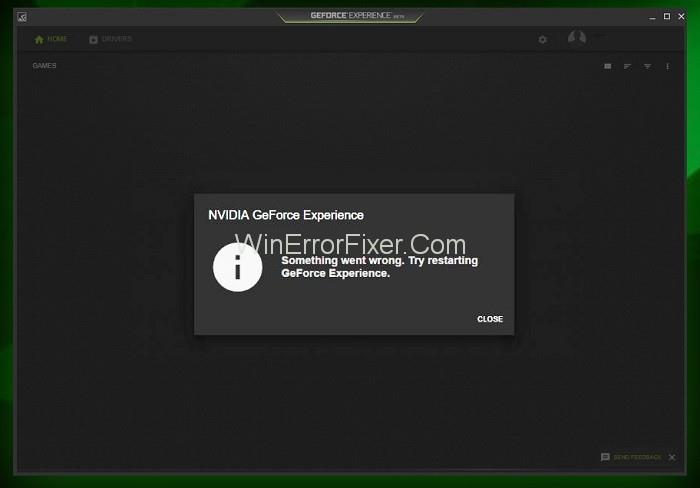
Зміст
Як виправити помилку GeForce Experience Not Working
На основі аналізу причин, чому GeForce Experience не працює в Windows 10, ось кілька ефективних рішень.
Рішення 1. Вимкніть антивірусні програми
Антивірусне програмне забезпечення іноді створює проблеми для інших операцій у вашій комп’ютерній системі, а також впливає на продуктивність деяких програм, одним з яких є NVIDIA GeForce Experience. Ви можете тимчасово вимкнути антивірус на комп’ютері з Windows, а потім запустити GeForce Experience у своїй системі.
Рішення 2. Перевірте драйвер відеокарти
Драйвер відеокарти відіграє важливу роль у GeForce Experience. Однак у нас не встановлено цей драйвер на комп’ютерній системі. Це, безсумнівно, призведе до помилки GeForce Experience не працює або не відкривається в операційній системі Windows.
У деяких випадках вам може знадобитися видалити та перевстановити драйвер, оскільки виникла проблема з встановленням драйвера. Нижче наведено кроки для цього:
Крок 1. Спочатку відкрийте команду « Виконати », натиснувши разом клавішу Windows і R.
Крок 2. Тепер введіть services.msc , щоб відкрити вікно керування пристроями .
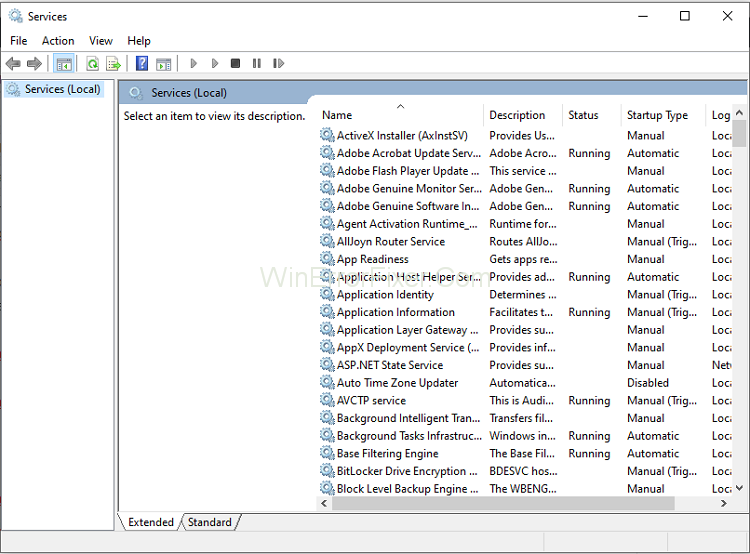
Крок 3: Якщо у вас встановлений драйвер, виберіть Display Adapters , а потім натисніть GeForce .
Крок 4: Тепер видаліть драйвер GeForce.
Крок 5: Відкрийте офіційний веб -сайт GeForce , а потім завантажте останню версію драйвера .
Крок 6: Тепер встановіть новий драйвер, а потім перезавантажте комп'ютер.
Рішення 3. Увімкніть службу GeForce Experience Service
Крок 1: Спочатку натисніть клавіші Windows + R , потім введіть services.msc і натисніть Enter.
Крок 2. Знайдіть у списку службу NVIDIA GeForce Experience Service .
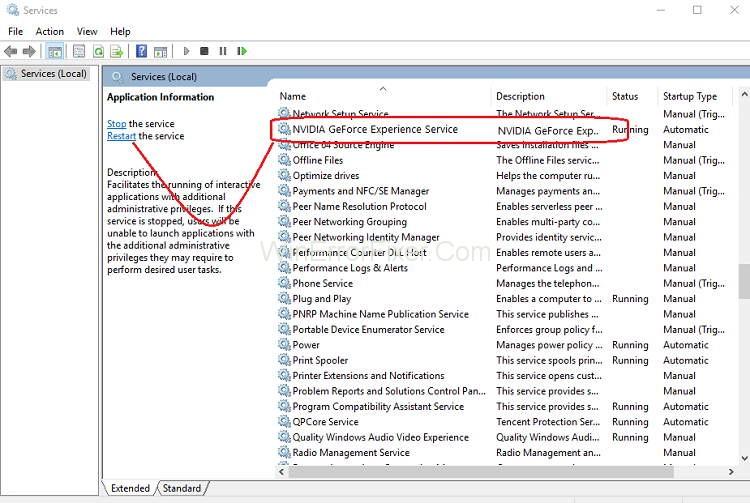
Крок 3: Тепер клацніть правою кнопкою миші на службі NVIDIA GeForce Experience Service , а потім виберіть «Пуск », і якщо немає можливості перезавантажити, натисніть її.
Крок 4: Тепер натисніть Застосувати , а потім ОК .
Крок 5. Повторіть наведений вище процес для серверної служби Nvidia Geforce Experience.
Крок 6: Після цього знайдіть службу Nvidia Telemetry Container, а потім клацніть її правою кнопкою миші та виберіть
Крок 7. Крім того, переконайтеся, що ви натиснули « Зупинити», якщо служба вже запущена, у спадному меню «Тип запуску» виберіть « Автоматично » , потім натисніть «Пуск » і натисніть «Застосувати», а потім ОК.
Тепер спробуйте відкрити NVIDIA GeForce Experience, і зараз вона відкриється без проблем.
Рішення 4: Оновіть операційну систему
Використання оновленої версії програмного забезпечення не є звичкою для багатьох користувачів. Використовуючи застарілу операційну систему, останній драйвер стає несумісним і не відкриває помилку GeForce. Таким чином, у вас є лише два варіанти:
Щоб продовжити використання останнього програмного забезпечення драйвера, вам доведеться оновити операційну систему . Крім того, це позбавить вас від ряду інших проблем.
Щоб продовжити роботу із застарілою операційною системою, вам доведеться видалити драйвер, а потім встановити застарілу версію . Це буде працювати як миттєве рішення з короткочасним виправленням.
Тож ви можете вибирати, який із перерахованих вище методів використовувати, щоб отримати досвід GeForce не відкриє помилку.
Рішення 5. Зверніть увагу на проблеми з обладнанням
Невикористання апаратного забезпечення, сумісного з програмою, також є суттєвою причиною помилок, як-от помилка роботи GeForce. Щоб підтримувати стабільність комп’ютерної системи та підтримувати працездатність комп’ютера, ми повинні використовувати лише сумісне обладнання та програмне забезпечення.
Щоб виправити цю помилку, перевірте, чи відповідає необхідна оперативна пам’ять, потрібна відеокарта та інші важливі речі. Після завершення цього немає шансів, що ви зіткнетеся з будь-якою помилкою, пов’язаною з NVIDIA GeForce Experience, як-от непрацездатність знову.
Рішення 6. Перевстановіть GeForce Experience на ПК
Крок 1: Спочатку натисніть клавіші Windows + R , введіть Control і натисніть Enter, щоб відкрити панель керування.
Крок 2: Після цього натисніть Видалити програму в розділі Програми.
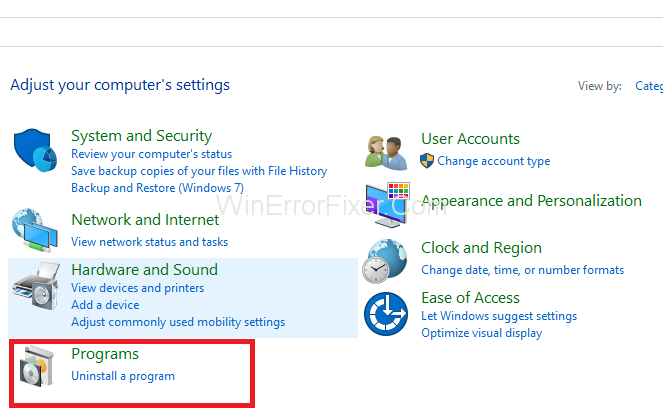
Крок 3: Знайдіть NVIDIA GeForce Experience у списку, потім клацніть його правою кнопкою миші та виберіть.
Крок 4. Після завершення цього процесу перезавантажте ПК, щоб зберегти зміни.
Крок 5. Перейдіть на веб- сайт NVIDIA , щоб завантажити останню версію GeForce Experience.
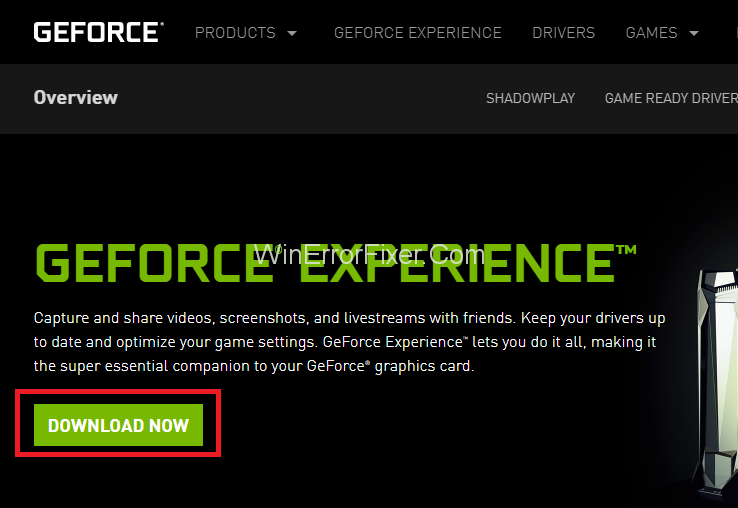
Крок 6: Тепер натисніть « Завантажити», двічі клацніть на завантаженому файлі .exe, щоб інсталювати NVIDIA GeForce Experience на свій ПК.
Після цього запуску нещодавно встановлений GeForce Experience, і це може виправити, що GeForce Experience не відкривається у Windows 10.
Схожі повідомлення:
Висновок
Сподіваємося, що ці методи допомогли вам виправити помилку GeForce Experience Not Working у Windows 10 . Якщо жоден із способів не спрацював для вас, значить, настав час видалити та перевстановити операційну систему, але це має бути останнім кроком для вас.
Дізнайтеся, як встановити <strong>Epic Games Store</strong> на Steam Deck, щоб насолоджуватися безкоштовними іграми і функціями.
Заробляйте безкоштовний UC в PUBG Mobile без хакерів і отримуйте найкращі набори зброї та коробки максимально законним способом.
Playstation 4 має обмежений обсяг жорсткого диска, і швидко закінчується пам’ять, якщо ви завантажуєте великі ігри. Дізнайтеся, як легко видалити ігри на PS4 для звільнення місця.
Хоча купівля фізичних копій ігор є чудовим способом створити свою колекцію, ви також можете завантажувати ігри через eShop, що є зручним способом отримання нових ігор на Nintendo Switch.
Можливість грати в ігри улюбленою мовою може значно покращити ваш ігровий досвід із додатком EA, зробивши його більш захоплюючим і
Багато причин можуть змусити вас приховати ігри у вашій бібліотеці Steam від друзів. Якщо у вас є гра безнадійного задоволення або ви не хочете, щоб інші бачили, коли
Незалежно від того, чи є у вас Xbox One, Xbox One S або Xbox One X, ви шукатимете чудові ігри. Навіть якщо Sony PS4 і PS4 Pro цілком можуть
Томас Макмуллан «Кінематографічний» — один із найпопулярніших прикметників у наборі інструментів ігрових критиків. Для цього, звичайно, є причина. Як домінуючий режим
У минулому технологія VR була незручною і вимагала фізичного підключення до основного пристрою. Однак із досягненнями в цій галузі Oculus Quest
Останніми роками ігор стало набагато більше і вони займають значну частину вашого накопичувача. У результаті Steam вирішив надати свій








